TMX 是国际翻译记忆库文件的标准格式,常用于存储和交换翻译单元,将 TMX 转成 Word 的方法有多种,以下是一些常见方法:
1、使用 Heartsome TMX Editor:打开 Heartsome TMX Editor 编辑器,点击“tools”菜单选项,选择“convert TMX to...”,在打开的窗口中,点击右侧的“add”添加文件按钮,置入要转换的 TMX 文件;接着选择下方的“convert to”转换类型选项,这里选择转换为“.docx”格式的 Word 文档,点击“browse”浏览选项,可选择更改文件转换后的保存路径,若点“same as original tmx”选项则会保存在原始文档的路径中,设置好之后点击“ok”即可完成文件格式转换导出的工作。
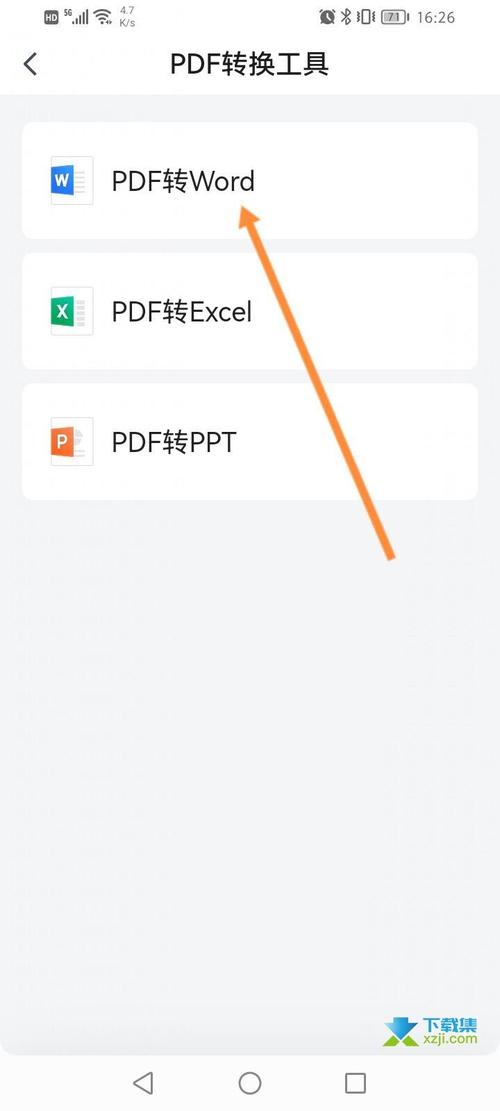
(图片来源网络,侵权删除)
2、复制粘贴法(适用于简单格式转换):TMX 文件内容较为简单,可以先将其内容复制到文本编辑器,如记事本或 Word 等自带的文本编辑功能区,然后进行适当的排版和调整,最后再将其复制到 Word 文档中,不过这种方法可能无法保留复杂的格式和结构,适合对格式要求不高的情况。
TMX 转成 Word 可通过专业软件或简单复制粘贴实现,根据需求和文件复杂程度选择合适的方法。
小伙伴们,上文介绍tmx怎么转成word的内容,你了解清楚吗?希望对你有所帮助,任何问题可以给我留言,让我们下期再见吧。
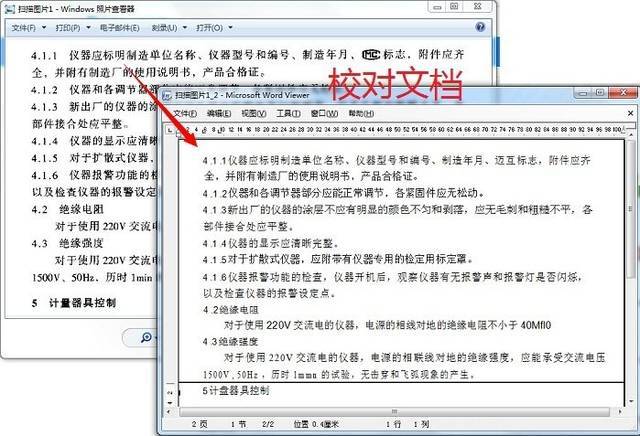
(图片来源网络,侵权删除)

